Často kvůli nefunkčnosti počítačového systému nebo kvůli nepozornosti přicházíme o informace o důležitých síťových účtech nebo přihlašovacích heslech obecně. Ztráta hesla z účtu na webu nebo z programu někdy vážně zastíní život uživatele. Nebuďte však naštvaní, protože heslo lze stále obnovit. K tomu si stačí vybrat správný softwarový produkt.
Jak to funguje
Obnova hesla je integrální a dostačující hlavní část počítačová technologie, což ve většině případů vyžaduje nestandardní přístup a mimořádné myšlení. Účelem tohoto článku je informovat uživatele o kvalitních aplikacích pro obnovu zapomenutých a ztracených hesel.
Všechny tyto programy lze rozdělit do několika kategorií:
- aplikace pro resetování, analýzu a obnovu hesla systému Windows;
- zotavení síťová hesla Windows - hesla pro bezdrátové a lokální sítě, hesla domén uložená v mezipaměti atd.;
- nástroje pro dešifrování osobních údajů uložených v oblíbených internetových zdrojích: Mozilla, internet Explorer, Firefox, Opera atd.
- obnovení přístupu k dokumentům OpenOffice, LibreOffice Microsoft Office;
- obnovení ztracených hesel pro poštovní klienti- Outlook, Microsoft Office, Thunderbird, Eudora, IncrediMail, TheBat!, Windows Mail;
- ostatní komunální služby.
Pokud jste své heslo ztratili, ale je uloženo v programu, kde bylo použito, můžete jej s vysokou pravděpodobností obnovit. Takové programy mají většinou úzkou specializaci. Zvažte několik podobné aplikace obnovit hesla pro VK, OK, ICQ, prohlížeče, routery a také nástroje, které otevírají hesla skrytá za hvězdičkami.
Zobrazení Mail Pass
Malý program pro obnovu hesla pro poštu, který zobrazuje hesla a další informace o e-mailových účtech uložených v následujících poštovních klientech:
- Microsoft Outlook 2000 (účty POP3 a SMTP);
- Outlook Express;
- Microsoft Outlook 2002/2003/2007/2010;
- Windows Live Mail;
- Windows Mail;
- Eudora;
- IncrediMail;
- Skupinová pošta zdarma;
- pro Netscape 6.x/7, Mozilla Thunderbird, Yahoo! Mail - pokud heslo nebylo zašifrováno hlavním heslem;
- Google Desktop, Gmail Notifier, Google Talk;
- Hotmail/MSN mail – pokud bylo heslo uloženo v programech Live Messenger/MSN/Windows.

Pro každý z nalezených účtů se zobrazí následující informace:
- jméno účtu;
- program, ve kterém je uložen;
- server;
- typ serveru;
- uživatelské jméno;
- Heslo.
Upozorňujeme, že některé antiviry někdy detekují program, například trojský kůň. Tento falešně pozitivní výsledek je způsoben charakteristickým účelem tohoto programu.
Aplikace nevyžaduje instalaci, stačí rozbalit archiv. Chcete-li rozhraní rusifikovat, musíte přenést soubor stažený pro rusifikaci do rozbalené složky s programem.
Heslo Spy
Tento nástroj pomůže vyřešit problém obnovení ztracených hesel pro všechny druhy aplikací (síťové i stacionární). S jeho pomocí můžete obnovit heslo z VK, Windows, ICQ, Odnoklassniki, dalších aplikací a účtů. E-mailové programy, programy pro rychlé zasílání zpráv, prohlížeče ukládají informace o použitých heslech a PasswordSpy je bude moci obnovit.
Je pravda, že tyto programy smíte používat pouze k obnovení svých vlastních zapomenutá hesla.

Vlastnosti a funkce:
- obslužný program dešifruje kódy správců stahování: Download Accelerator, Download Master, FlashGet;
- obnoví hesla ICQ: Miranda, QIP 2005a, Windows Messenger;
- obnoví přístup k vysokorychlostnímu připojení;
- umožňuje zobrazit skryté šifry vašich e-mailových klientů: The Bat!, E-mailový klient Opera, Mail.Ru Agent.
- poskytuje informace o nainstalovaných operačních systémech, procesech v nich probíhajících, můžete si zobrazit hesla používaná FTP klienty a podobně.
WebBrowserPassView
Mnozí, kteří pohodlně rádi používají své Osobní počítač, zkuste si některé operace zjednodušit. Například ukládat hesla do prohlížeče. To je opravdu velmi pohodlné, zvláště pokud potřebujete nějaké stránky navštívit mnohokrát. Ale nastává situace, kdy po určité době své heslo ztratíte nebo zapomenete. Není problém – vše dokáže vyřešit program pro obnovu hesla WebBrowserPassView.
Tento skvělý nástroj vám pomůže „extrahovat“ hesla uložená na webových stránkách z vašeho prohlížeče. Obvykle jsou takové programy vytvořeny pro konkrétní prohlížeč. A tato aplikace funguje perfektně s pěti nejoblíbenějšími a nejčastěji používanými prohlížeči: Opera, Internet Explorer, FireFox a Chrome, Safari. Obnovené heslo lze uložit do dokumentů ve formátu html, xml, txt a csv. Je to na tobě. Program nevyžaduje instalaci. Po stažení jej spusťte a obnovte své heslo. Aplikace zabírá minimum místa a je velmi efektivní. Navíc je distribuován zcela zdarma.

Funkční vlastnosti:
- nevyžaduje instalaci;
- pracuje s pěti prohlížeči;
- obnoví uložená hesla;
- uloží je do dokumentů;
- snadné použití.
RouterPassView software pro obnovu hesla
Tento nástroj je určen k obnovení přístupu ke konfiguračním souborům routeru. Moderní modely směrovačů poskytují možnost uložit konfiguraci do souboru a poté ji v případě potřeby obnovit. Tyto soubory obvykle obsahují cenné informace, jako jsou hesla a přihlašovací údaje od poskytovatelů, klíče WiFi sítě a autorizační údaje routeru. Pokud jste ztratili nebo zapomněli jeden z těchto klíčů/hesel, můžete si je „zapamatovat“ pomocí tohoto programu pro obnovu hesla ID.
Vzhledem k obrovskému počtu výrobců routerů je nemožné poskytnout podporu všem. Nyní tento program podporuje poměrně omezený počet modelů, ale seznam se s vydáním neustále rozšiřuje další verze. Pokud jste svůj router v seznamu nenašli, můžete zkusit obnovit jeho hesla a soubory.

MyPassSaver
Malá a extrémně jednoduchá aplikace určená k ukládání uživatelských přihlašovacích údajů – účtů a hesel k nim. Program podporuje uložení až 12 různé účty a chraňte všechna svá data jedním hlavním heslem.
Nástroj má poměrně jednoduché a stručné rozhraní. Přestože jeho funkčnost ponechává mnoho přání, stejně jako jeho ochrana, může být užitečný pro mnoho uživatelů jako malý a pohodlná aplikace k uložení přihlašovacích údajů. Program je zcela rusifikován, jeho vývojář pravidelně vydává aktualizace tento software a přidává nové funkce. Ano, po poslední aktualizace bylo možné vytvořit nebo obnovit heslo účtu a záložní kopie databází hesel.

zvláštnosti:
- ochrana dat jedním hlavním heslem;
- pohodlné uživatelské rozhraní;
- zlepšená ochrana databází pomocí hesel;
- podpora asi 12 uživatelských účtů;
- schopnost obnovit zálohy databáze.
Pro prohlížeče
OperaPassView je malý software pro obnovu hesel uložených v prohlížeči Opera. Tento program dešifruje obsah souborů wand.dat a zobrazí je jako praktický seznam. Můžete tak zobrazit všechna hesla a přihlašovací údaje pro různé stránky. Program má možnost exportovat záznamy. Za tímto účelem je vybrán jeden nebo více z nich uložených ve formátech html/csv/text/xml. Ke spuštění programu je potřeba pouze výše uvedený soubor wand.dat. V tomto případě bude program fungovat, i když je prohlížeč zapnutý tento moment není nainstalován v systému.
OperaPassView je přenosná aplikace. Jeho provoz nevyžaduje žádné další zdroje. Vše, co potřebujete, je rozbalit archivní soubor a spustit OperaPassView.exe. Po spuštění programu se automaticky určí umístění souboru wand.dat a zobrazí se všechna hesla. Ačkoli je možné ručně vybrat kterýkoli ze souborů wand.dat pomocí speciální možnosti v programu nebo přetažením souboru do hlavního okna OperaPassView z Průzkumník Windows. Když jsou hesla zobrazena, můžete vybrat jednu nebo více položek a zkopírovat je do schránky. Můžete také použít možnost „Uložit“ a záznam exportovat.
Chcete-li russifikovat OperaPassView, stáhněte si soubor rusifikace a přesuňte jej do složky programu.
Chcete-li obnovit heslo telefonu
Multifunkční řešení DePass Micro pro Windows pro obnovu a dešifrování hesel. Program automaticky najde a rychle dešifruje hesla více než stovky oblíbených prohlížečů, včetně Chromium, Google Chrome, Comodo Dragon, Internet Explorer, Opera, Yandex.Browser, Mozilla FireFox a další. Dešifrování nevyžaduje zásah uživatele. Program je možné spouštět přes příkazový řádek, ve skrytém režimu, automaticky ukládat vaše přihlašovací jména a hesla do textového souboru.

Aplikace má možnosti vyhledávání doplňků. Díky tomu si můžete program přizpůsobit pro sebe.
zvláštnosti:
- pohodlné kategorie;
- podpora pro všechny nejoblíbenější prohlížeče;
- ukládání a export dat do souboru;
- vlastní vyhledávací cesty.
A co "hvězdy"?
BulletsPassView umožňuje zobrazit hesla skrytá za hvězdičkami. Tato funkce může být užitečná v případech, kdy je heslo uloženo, ale nepamatujete si ho. Aplikace funguje ve standardních textových polích Windows a Internet Exploreru. Ale neotevírá hesla přímo v těchto polích. Místo toho se heslo zobrazuje v hlavním okně samotného programu, přičemž v textovém poli jsou stále zobrazeny hvězdičky. Program podporuje Unicode, což zaručuje správné zobrazení všech znaků.
Program není nutné instalovat. Chcete-li jej spustit, musíte rozbalit archiv a spustit soubor .exe. Při prvním spuštění programu se provede úvodní skenování, textová pole s hesly, která jsou aktuálně aktivní. Pokud jsou takové nalezeny, zobrazí se v hlavním okně programu. K provedení nového vyhledávání stačí obnovit nabídku stisknutím odpovídajícího tlačítka.
Mnoho lidí, aby nezadávali hesla pokaždé, když zadávají svůj e-mail nebo stránku v jakémkoli sociální síť, uložte si je do prohlížeče. To vám umožní rychle se přihlásit k různým účtům na různých stránkách.
 Stává se, že časem uživatel svá hesla jako nepotřebná úplně zapomene. A tady je problém, protože naše hesla jsou skryta pod zákeřnými hvězdičkami. Když bude nutné zapamatovat si hesla, například pro zobrazení E-mailem od počítače v práci začínáme horečně hledat ten drahocenný kus papíru, kam jsme si kdysi při registraci zapsali heslo. Nebo když jedeme na dovolenou do jiného města a přesně víme co domácí počítač nebude po ruce. Ach, jak nechcete během dovolené ztratit kontakt se svými přáteli na Facebooku a Odnoklassniki! Samozřejmě se můžete přihlásit téměř ke každému účtu a správný okamžik změnit heslo pomocí vazby na mobilní číslo. Ne vždy však máme aktivní mobil (nebo spíše SIM kartu), ze kterého jsme se registrovali. Tato metoda není vždy vhodná a ne vždy možná. Ano, a není to potřeba, protože existuje mnohem rychlejší a jednodušší způsob, jak obnovit hesla uložená v prohlížeči v paměti.
Stává se, že časem uživatel svá hesla jako nepotřebná úplně zapomene. A tady je problém, protože naše hesla jsou skryta pod zákeřnými hvězdičkami. Když bude nutné zapamatovat si hesla, například pro zobrazení E-mailem od počítače v práci začínáme horečně hledat ten drahocenný kus papíru, kam jsme si kdysi při registraci zapsali heslo. Nebo když jedeme na dovolenou do jiného města a přesně víme co domácí počítač nebude po ruce. Ach, jak nechcete během dovolené ztratit kontakt se svými přáteli na Facebooku a Odnoklassniki! Samozřejmě se můžete přihlásit téměř ke každému účtu a správný okamžik změnit heslo pomocí vazby na mobilní číslo. Ne vždy však máme aktivní mobil (nebo spíše SIM kartu), ze kterého jsme se registrovali. Tato metoda není vždy vhodná a ne vždy možná. Ano, a není to potřeba, protože existuje mnohem rychlejší a jednodušší způsob, jak obnovit hesla uložená v prohlížeči v paměti.
A v tom nám pomůže báječný program tzv WebBrowserPassView . Dokáže extrahovat uložená hesla z „paměti“ všech nejpopulárnějších prohlížečů (Internet Explorer, Mozilla Firefox, Google Chrome a Opera). Yandex.Browser - v otázce se však zdá, že je to také možné.
POPULÁRNÍ:
Pár slov o tom, co program NEMŮŽE:
- WebBrowserPssview obnoví pouze ta hesla, která jsou uložena v prohlížeči(která jsou obvykle již zadána a uzavřena hvězdičkami nebo tečkami), zadaná hesla, která však neuložíte do paměti počítače, nelze tímto programem obnovit
- WebBrowserPssview nelze obnovit hesla z jiných aplikací pro internetovou komunikaci, jako je Skype nebo ICQ;
- Hesla pro přihlášení do některých zabezpečených sítí se neukládají a nelze je obnovit. To platí i pro stránky přístupné přes protokol https, například při přihlašování do Sberbank Online nebo na účty jiných bank
Velkou výhodou této utility je, že je zdarma, nevyžaduje instalaci a její použití je maximálně snadné. Malým mínusem je, že WebBrowserPssview má rozhraní v angličtině, ale v návodu níže uvidíte, že jazyk v tomto případě nehraje zvláštní roli.
Tak, jednoduchý návod pro obnovení hesel v prohlížeči:
- Stáhněte si archivní soubor s programem z odkazu
- Rozbalte archiv na libovolné médium. Je lepší to udělat v samostatné složce na disku C:\Vaše složka\
- Otevřete složku s programem a spusťte soubor WebBrowserPssview.exe
V okně programu okamžitě uvidíte seznam všech vašich hesel, která jsou uložena v prohlížeči, ve formě tabulky:

Tabulka obsahuje následující informace:
- ikona prohlížeče
- URL webu, jehož heslo je uloženo
- název prohlížeče
- uživatelské jméno na webu (přihlášení)
- přihlašovací heslo
Potřebné heslo můžete najít na příslušné stránce a zapamatovat si ho nebo si ho zapsat. Program má však možnost uložit jednotlivé řádky s hesly nebo celou tabulku do textového souboru. Tento soubor pak můžete vytisknout nebo uložit na flash disk. (Ukládání takových informací do počítače se z bezpečnostních důvodů nedoporučuje, více o tom).
Chcete-li zvýraznit požadované řádky hesly, vyberte je levým tlačítkem myši a současně je držte klávesa Ctrl. Chcete-li vybrat celý seznam, použijte klávesovou zkratku "Ctrl" + "A".
Nástroj slouží k zapamatování zapomenutých hesel uložených v prohlížečích Internet Explorer, Mozilla Firefox, Google Chrome, Safari a Opera.
Systémové požadavky: Windows 2000 a vyšší.
Vlastnosti: otevírá hesla aktuálního uživatele, tzn. ve kterém účtu bude spuštěna, tato hesla se zobrazí. Pokud potřebujete zobrazit hesla jiného uživatele, pak v nastavení můžete určit cestu ke složce s profilem požadovaného uživatele. To se týká téměř všech utilit od NirSoft, o kterých bude řeč níže.
:: Jak zjistit hesla v prohlížeči Google Chrome bez speciálních programů
V prohlížeči Chrome můžete zjistit hesla bez použití speciálních nástrojů. Do řádku prohlížeče stačí zadat:
chrome://settings/passwords
:: Jak zjistit hesla v prohlížeči Firefox bez speciálních programů
V horní části okna Firefoxu klikněte na tlačítko Firefox a vyberte položku Nastavení. Přejděte na panel Ochrana. Klikněte Uložená hesla... a otevře se okno s uloženými hesly.

::ProgramDecrypt
Program pro obnovu zapomenutých hesel pro programy: Qip 2005, Qip Infium, Qip 2010, MSN, Miranda, Mail Agent, Internet Explorer, Google Chrome, Opera, Mozilla FireFox, FileZilla, FAR manager, FlashFXP, Total Commander, Pidgin, Trillian, Google Talk, ICQ, The Bat!, Windows Live Messenger.
Rozhraní v ruštině a angličtině.
Automatický a "ruční" režim dešifrování. Manuální režim vám umožní extrahovat hesla z mrtvého nebo neaktivního systému, například při bootování z LiveCD nebo z programu, který není nainstalován (přenosný) nebo z účtu Záznamy systému Windows která momentálně není aktivní.
:: Obnovení hesel z hash
Pokud se při obnově místo hesla zobrazí něco jako md5=202CB962AC59075B964B07152D234B70, pak to znamená, že heslo je uloženo jako hash, a abyste mohli heslo z tohoto hashe extrahovat, musíte ho zkopírovat do vyrovnávací paměti (202CB962AC59075B964B07152D234B70) a pokusit se jej dešifrovat na webu.
Stránky pro dešifrování hashů:
Ruské rozhraní lze stáhnout na stránce stahování.
:: PasswdFinder
Malý nástroj, který pomáhá najít/obnovit ztracená hesla. Po spuštění programu se v okně programu zobrazí všechna hesla uložená webovými prohlížeči, e-mailovými klienty, pagery, FTP klienty a dalšími programy.

Prohlížeče: Apple Safari, Flock, Google Chrome 1.x - 6.x, Internet Explorer 4.x - 9.x, Opera 6.x - 11.x, Mozilla Browser, Mozilla Firefox, Mozilla SeaMonkey.
Instant messenger: RQ 0.9, AIM Pro, AOL Instant Messenger (starší verze), Digsby, Excite Private Messenger 1.x, Faim 0.1, GAIM 1.x, Gizmo Project, Google Talk, ICQ 99b-2003b, Lite 4, Lite 5 , IM2 (Messenger 2) 1.5.x, JAJC (Just Another Jabber Client), Miranda IM 0.2.x-0.9.x, MSN Messenger 1.x-7.x, MySpaceIM 1.0, Odigo 4, Paltalk, Pandion 2.5, Pidgin , PSI, QIP 2005a, QIP.Online, SIM 0.9, Trillian 0.x, 2, 3, Trillian Astra, Windows Live Messenger, Windows Messenger, Yahoo! Messenger 3.x-6.x
E-mailové klienty: Becky 2.x, Eudora/Eudora Light, Forte Agent 3.x, Gmail Notifier, Group Mail Free, IncrediMail, iScribe/nScribe 1.x, Mail Commander 8.x, Mail.Ru Agent 4.x - 5 .x, Microsoft Outlook 2000, 2002, 2003, 2007, 2010, Microsoft Outlook Express 6.0, Mozilla Thunderbird 1.x - 3.x, e-mailový klient Opera, PocoMail 3.x - 4.x, POP Peeper 3.x, The Netopýr! 1.x - 4.x, Vypress Auvis 2.x, Windows Live Mail, Windows Mail
FTP klienti: 32bit FTP, BitKinex 3.0.8, BulletProof FTP klient 1.x, 2.x, 2009, Classic FTP PC, CoffeeCup FTP 3.x, Core FTP 2.x, CuteFTP Home/Pro, DirectFTP, Directory Opus, ExpanDrive 1.8, Manažer FAR 1.6x, 1.7x, 2.x, FFFTP 1.x, FileZilla 2.x, FlashFXP 1.x-3.x, Fling, FreeFTP, Frigate3 FTP 3.x, FTP Commander Pro/Deluxe, FTP Control 4, FTP Navigátor, FTP Uploader, FTPExplorer 7.x, FTPRush 1.x, LeapFTP, NetDrive, SecureFX, SmartFTP 1.x - 4.x, SoftX FTP klient, TurboFTP 5.x - 6.x, UltraFXP 1.x, Web Publisher 2.1.0, WebDrive, Windows/Total Commander 4.x - 7.x, WinSCP, WS_FTP 5.x - 10.x, 12 Home/Pro, 2007
Další software: Absolute Poker, Advanced Dialer 2.x, ASP.NET Account, Cake Poker 2.0, CamFrog 3.x, Cisco VPN Client 5, ClubTimer 2.x, Dialer Queen 1.x, Download Master 4.x - 5. x, EType Dialer 1.x, FlashGet (JetCar) 1.x, FlexibleSoft Dialer 2.x-4.x, FreeCall 3.x, Full Tilt Poker, GetRight 5, Internet Download Accelerator 5, MuxaSoft Dialer 3.x - 4 .x, PartyPoker, PC dálkové ovládání, PokerStars, Přepínač Punto 2.x, Vzdálená plocha Připojení, spořič obrazovky Win9x, The Bee 1.x, Titan Poker, UPSMon 2.8, VDialer 3, Windows 9x uložená síťová hesla, přihlašovací údaje Windows (.NET Passport, hesla k doménám a sítím), Windows Remote Access Service (RAS), VPN a hesla pro vytáčené připojení, WinVNC 3.x
Existuje ruský jazyk
Stáhněte si instalaci: http://www.spy-soft.net/passwdfinder/
Stáhněte si přenosnou verzi: na fóru
Web programu: http://www.magicaljellybean.com/passwdfinder/
:: BulletsPassView
nástroj pro obnovu hesel skrytých za hvězdičkami, včetně hesel internetový prohlížeč badatel.
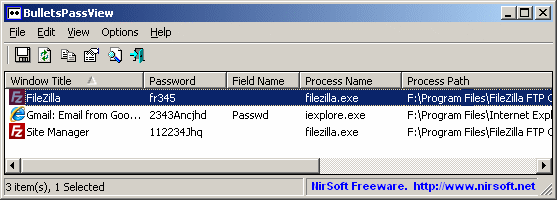
:: Obnovení hesel z MD5 hash - program BarsWF
:: Obnovení/resetování přihlašovacích hesel Windows
Je snazší resetovat heslo pro přístup k počítači, než jej obnovit. Pokud však počítač obsahuje šifrované soubory pomocí EFS, budou šifrovaná data při resetování hesla ztracena – v tomto případě byste se měli pokusit heslo obnovit.
1) Pokud má počítač dostupný účet s právy správce, pak je vše jednoduché: přejděte k němu a obnovte hesla pro potřebné účty Windows v Ovládacích panelech. Pokud takový účet neexistuje, přejděte na bezpečný režim Windows (chcete-li jej zavolat, stiskněte mnohokrát klávesu F8 nebo F5 při zapínání počítače), možná objeví se jiný účet" Správce“, který není chráněn heslem.
Pro všechny ostatní možnosti řešení problému potřebujete LiveCD.
2) Ve Windows "7 můžete přejít do složky c:\windows\system32 a přejmenujte soubor sethc.exe proti sethc.bak, pak cmd.exe kopírovat pod jménem sethc.exe. Spusťte problémový počítač a před autorizací stiskněte klávesu Posun pětkrát - načte se příkazový řádek, zadejte do něj:
čistý uživatel uživatel2 123 /přid
net localgroup Administrators user2 /add
net localgroup Users user2 /delete
(stiskněte Enter na konci každého řádku)
Po těchto příkazech se objeví nový účet uživatel2 s heslem 123 - přihlaste se pod tímto účtem a resetujte heslo pro požadovaný účet.
Chcete-li provádět operace se soubory ve složce c:\windows\system32, musíte zavést systém z libovolného disku LiveCD, jako je například AntiSMS, o kterém se hovoří na tomto webu. Pokud není k dispozici LiveCD, ale existuje jiný počítač, můžete se připojit HDD problémový počítač pro tyto operace.
Pokud existuje instalační disk Windows, pak jej můžete použít: spusťte z něj, vyberte Obnovení systému a poté stiskněte Dále a vybrat si Příkazový řádek.

Na příkazovém řádku zadejte:
zkopírujte /y c:\windows\system32\cmd.exe c:\windows\system32\sethc.exe
3) Utility Obnovení hesla pomocí simplex- malý jednoduchý nástroj pro resetování hesel účtů Windows.

Funguje pouze s LiveCD. Při resetování hesla vytvoří záložní kopii souboru SAM, což umožňuje vrátit smazané heslo a SAM_bak1 se vytvoří pouze jednou a SAM_bak2 se vytvoří při každém spuštění nástroje, takže budou oba první a nejnovější zálohy pokud jsou hesla resetována nebo náhodně nastavena uživateli.
4) Utility Univerzální sniffer virů- známý bezplatný odinstalátor počítačové viry. Má to řadu další funkce, jedním z nich je resetování hesel účtů Windows. Budete muset zavést na problémovém počítači z LiveCD, spustit tento nástroj a nasměrovat jej složka Windows a poté vyberte " Registr" -> "Účty (resetovat heslo/aktivovat)...".
Okno " Účty", který zobrazí všechny dostupné účty zkoumaných Windows. Vyberte požadovaný účet a klikněte na " Obnovte heslo".
5) Živé CD" Resetujte heslo systému Windows"- hotový disk pro práci s hesly účtů Windows. Tento nástroj bude nutné připojit na CD, poté z něj nabootovat a vybrat potřebné operace. Umožňuje nejen resetovat hesla, ale také umožňuje zvolit správné heslo.
6) Hackerský nástroj Živé CD Kon-Boot- tento produkt je malé LiveCD, které resetuje všechna hesla všech účtů na vyšetřovaném počítači. A po restartování počítače se všechna hesla vrátí na své místo!
Funguje přes příkazový řádek. Chcete-li například uložit výpis hesel systému Windows: QuarksPwDump.exe -dhl -o out.txt(bude uloženo do souboru out.txt).
9) Mimikatz— Zachycování hesel otevřených relací ve Windows. Jedná se o hackerský nástroj, který umožňuje útočníkovi zjistit heslo účtu Windows, když je oběť krátkodobě pryč.
Padouch zadá na příkazovém řádku následující příkazy:
mimikatz #privilege::ladit
mimikatz # inject::process lsass.exe sekurlsa.dll
mimikatz # @getLogonPasswords

Utilitu „spouští“ mnoho antivirů. Útočník tedy bude muset antivir nejprve deaktivovat... Máte nastavené heslo pro nastavení antiviru? A je to. Mám, zde jsou nastavení antiviru chráněna heslem.
Při použití tohoto materiálu uveďte odkaz na http://web/
I když nebudete sbírat hesla na počítačích jiných lidí, programy jako LaZagne jsou velmi užitečné dobrá cesta zamyslete se nad tím, jak zranitelné je naše soukromí, když naše počítače nemáme pod kontrolou: na letištích, když jsou odbavovány jako zavazadla, v opravnách, po prodeji atd.
A pokud se chystáte prolomit hesla jiných lidí, pak budu věnovat pozornost tomu, že LaZagne je nástroj příkazový řádek, a můžete přijít s různými zajímavými možnostmi jeho skrytého použití na strojích, které jsou pro vás vzdálené, abyste získali hesla cíle ...
Software pro obnovu hesla
Myslím, že už jsi pochopil, o čem budu mluvit LaZagne.
Jako dobrou alternativu můžete vyvolat programy z: a další. Programy mají docela výmluvné názvy (první získává hesla z webových prohlížečů, druhý - z e-mailových klientů, třetí - z klientů pro rychlé zasílání zpráv).
Je to absolutně bezplatné programy, bez reklam a smetí, mnoho z nich má rozhraní příkazového řádku, jsou velmi nenáročné na zdroje. Ale fungují pouze pod Windows a mají uzavřený zdrojový kód. Pokud má program uzavřený zdrojový kód, pak to ponechává prostor k zamyšlení: jednoduše extrahuje hesla nebo extrahuje hesla A předá je komukoli, kdo to potřebuje ...
LaZagne je open source, program je napsán v Pythonu 2, tzn. pokud víte, jak nastavit běhové prostředí Pythonu a nainstalovat požadované závislosti, můžete spustit přímo zdrojové skripty(jak se to dělá na Linuxu). Pro ty, kteří neví jak / nechtějí rozumět, se shromažďují spustitelné soubory, které obsahují i všechny potřebné závislosti.
Když už mluvíme o Linuxu. Verze pro tento OS se od verze pro Windows liší tím, že podporuje menší počet programů, pro které dokáže obnovit hesla.
Mimochodem: kdo zná další podobné open source funkční programy - napište o nich do komentářů, bude zajímavé je vidět.
Pokyny pro použití LaZagne ve Windows
Program se velmi snadno používá. Pokud byste chtěli použít předem sestavený spustitelný soubor, přejděte na stránku vydání: https://github.com/AlessandroZ/LaZagne/releases a vyberte Nejnovější verze pro Windows (soubor Windows.zip).
Rozbalte stažený soubor. Otevřete příkazový řádek ve Windows ( win+x) a vyberte tam " Příkazový řádek"nebo" Příkazový řádek (administrátor)". Teoreticky, jak je popsáno v oficiální dokumentaci, když spustíte program jako správce, měl by najít hesla pro všechny uživatele plus heslo pro Wi-Fi. Naopak na příkazovém řádku jménem administrátora program nefunguje vůbec (nic nenajde). Možná jej budete muset spustit jiným způsobem, například:
C:\> runas /user:
C:\> runas /user:
Ale ani to mi nefungovalo (protože můj účet nemá heslo a pro takové spuštění musí být s heslem). Tím jsem se moc nezabýval, ale jednoduše jsem to spustil na příkazovém řádku jako běžný uživatel. Pojďme rovnou na místo, kde to fungovalo pro mě)))
Spustitelný soubor můžete přetáhnout do okna příkazového řádku, které se otevře (abyste nezadali jeho umístění rukama). Přidejte mezerou Všechno aby to vypadalo nějak takto:
Zde je můj výsledek:
LaZagne.exe vše zapnuté
Soubor se neuloží vzhledem k umístění spuštěného programu, ale relativně k aktuálnímu pracovnímu adresáři (ten, který je viditelný na příkazovém řádku). Například v mém případě je to C:\Users\Alex\, takže soubor s nalezenými hesly je uložen v C:\Users\Alex\results\
Můžete také použít možnost -oJ uložit jako Json nebo možnost -oA- uložit ve dvou formátech najednou. Mimochodem u mě se to ukládá normálně v Json a při volbě uložení jako prostý text se uloží jen pár hesel.
Pokud s tím máte také problémy, můžete použít banální přesměrování výstupu:
LaZagne.exe vše > logons.txt
Pokud chcete hledat hesla pouze pro prohlížeče:
Prohlížeče LaZagne.exe
Můžete dokonce spustit vyhledávání pouze pro určité prohlížeče, jako je Firefox:
Prohlížeče LaZagne.exe -f
Úplný seznam dostupných možností a podporovaného softwaru naleznete v nápovědě programu.
Závěr
LaZagne se velmi snadno používá a odvádí velmi dobrou práci při hledání hesel na počítači. Program se nadále aktivně vyvíjí a pravidelně jsou přidávány nové skripty, které vám umožňují vyhledávat a obnovovat hesla pro ještě více programů.
Před tímto programem se můžete do určité míry chránit, pokud například používáte hlavní heslo pro prohlížeče (které jej podporují).
Na takové programy byste měli být vždy upozorněni, pokud používáte veřejné počítače (například v internetové kavárně) nebo váš počítač alespoň na chvíli vypadne z vašeho vlastnictví (při odbavení jako zavazadla, odhlášení do opravy, prodeji).
Při prodeji nespoléhejte na jednoduché smazání nebo formátování pevný disk. Forenzní nástroje (jako Autopsy) jsou schopny obnovit data. Mimochodem, Autopsy kromě hesel bude umět zobrazit historii, cookies webového prohlížeče, navštívené stránky, informace o době používání počítače (tvořené mnoha faktory) a mnoho dalšího.
Snadno obnovte ztracená hesla k e-mailovým účtům
Každý den je po celém světě odesláno více než 150 miliard e-mailových zpráv. Posíláme a přijímáme e-maily pro podnikání a pro zábavu, pro vzdělávání a pro rozhovory. Dostáváme také mnoho potvrzovacích e-mailů obsahujících naše hesla, autorizační údaje, speciální nabídky a důležitá upozornění. Ať už používáte softwarového e-mailového klienta nebo dáváte přednost jednomu z oblíbených online e-mailových účtů, ztráta hesla k vaší poštovní schránce by byla katastrofa! Nejen, že najednou nemáte přístup ke svým konverzacím, ale můžete potenciálně ztratit mnohem důležitější data: přihlašovací údaje k různým webům, hesla sociálních sítí, soukromé informace, které byste nechtěli sdílet a tak dále.
Okamžitě řeší problém, než zajde příliš daleko. Program obnovuje hesla do všech oblíbených místních e-mailových klientů a hesla k e-mailovým účtům uložená v mnoha oblíbených prohlížečích. Pomocí několika kliknutí můžete obnovit přístup ke své poštovní schránce, jakmile ztratíte nebo zapomenete heslo.
Související software
Vlastnosti a výhody
- Okamžitě obnoví hesla do vašich poštovních schránek
- Podporuje hesla libovolné délky a složitosti.
- E-mailová hesla můžete obnovit v následujících softwarových e-mailových klientech: Windows Live Mail, Mozilla Thunderbird, Outlook, Outlook Express, The Bat!, Becky, PocoMail, Forte Agent.
- Můžete také obnovit hesla k e-mailovým účtům ve všech oblíbených prohlížečích včetně Internet Explorer, Google Chrome, Mozilla Firefox, Opera.
- Obnovené heslo snadno zkopírujte do schránky nebo všechna obnovená hesla uložte do textového souboru
- Přiřaďte heslo správce, abyste zablokovali neoprávněný přístup k funkcím obnovení hesla.
- Laconické rozhraní pro extrémní uživatelskou přívětivost.
Obnovení hesla pro e-mailové klienty
Dokáže obnovit přístup ke všem vašim poštovním schránkám v oblíbených e-mailových klientech během několika minut. Ve skutečnosti je proces naprosto snadný a intuitivní. Program vyhledá v systému nainstalovaný e-mailový software, analyzuje jeho konfigurace a obnoví všechna nalezená hesla.
Ve většině případů byste měli jednoduše spustit program, abyste získali zpět svá ztracená e-mailová hesla! Poté je můžete buď uložit do externího souboru, nebo zkopírovat dané heslo do schránky a okamžitě se přihlásit ke svému účtu.

Program podporuje oblíbené e-mailové klienty jako Outlook a Outlook Express, Mozilla Thunderbird, The Bat!, Becky a další. Bez ohledu na váš e-mailový klient a jakýkoli typ poštovního protokolu, který používáte (POP3/SMTP nebo IMAP), Email Password Recovery Master tento problém okamžitě vyřeší!
Obnovení hesla pro webové prohlížeče
Mnoho uživatelů upřednostňuje webové poštovní klienty pro řešení nadcházejících zpráv. Díky velkému volnému prostoru, pohodlným filtrům a vestavěným možnostem ochrany proti spamu jsou online weboví klienti dnes velmi konkurenceschopní a de facto preferovaní. E-mail Password Recovery Master vám pomůže zachovat přístup k vaší poštovní schránce, pokud jste zapomněli heslo.
Program zejména prohledá systém pro nainstalované prohlížeče a uložená hesla k e-mailovým službám jako Mail.com, live.com, Google Mail a okamžitě je obnoví. Proces je stejně jednoduchý jako spuštění aplikace: jakmile spustíte nástroj Email Password Recovery Master a přepnete se na kartu Hesla webového prohlížeče, najdete všechna dostupná hesla již obnovená a uvedená na obrazovce. To trvá doslova několik sekund!

Podobně jako u hesel místních e-mailových klientů můžete obnovená autorizační data zkopírovat do schránky nebo je uložit do souboru. Můžete také otevřít odkaz a zkusit se ihned přihlásit pomocí obnoveného hesla.
Požadavky na systém
- Program běží pod Windows 2000 / XP / 2003 / Vista / 7 / 8.
- Podporuje většinou všechny verze e-mailových klientů a webových prohlížečů.



































